ビジネス分析
会社の意思決定者は、会社がmemoQ TMSを使用することによってどれだけの費用を節約しているかを知りたい場合があります。ビジネス分析機能を使用すると、memoQ TMSのプロジェクトに関するレポートを作成できます。memoQ TMS 9.10では、翻訳プロジェクトに関する非常に詳細な情報を示す翻訳ボリュームレポートを作成できます。
ビジネス分析を使用する前に、セットアップにはmemoQ TMSのシステム管理者によるステップとmemoQ TMS管理者 (admin) によるステップが必要です。
memoQwebのみ:ビジネス分析はmemoQデスクトップアプリからは利用できません。
操作手順
- 管理者またはプロジェクトマネージャとしてmemoQwebにログインします。
-
左サイドバーの分析
 アイコンをクリックします。分析ページが開きます。
アイコンをクリックします。分析ページが開きます。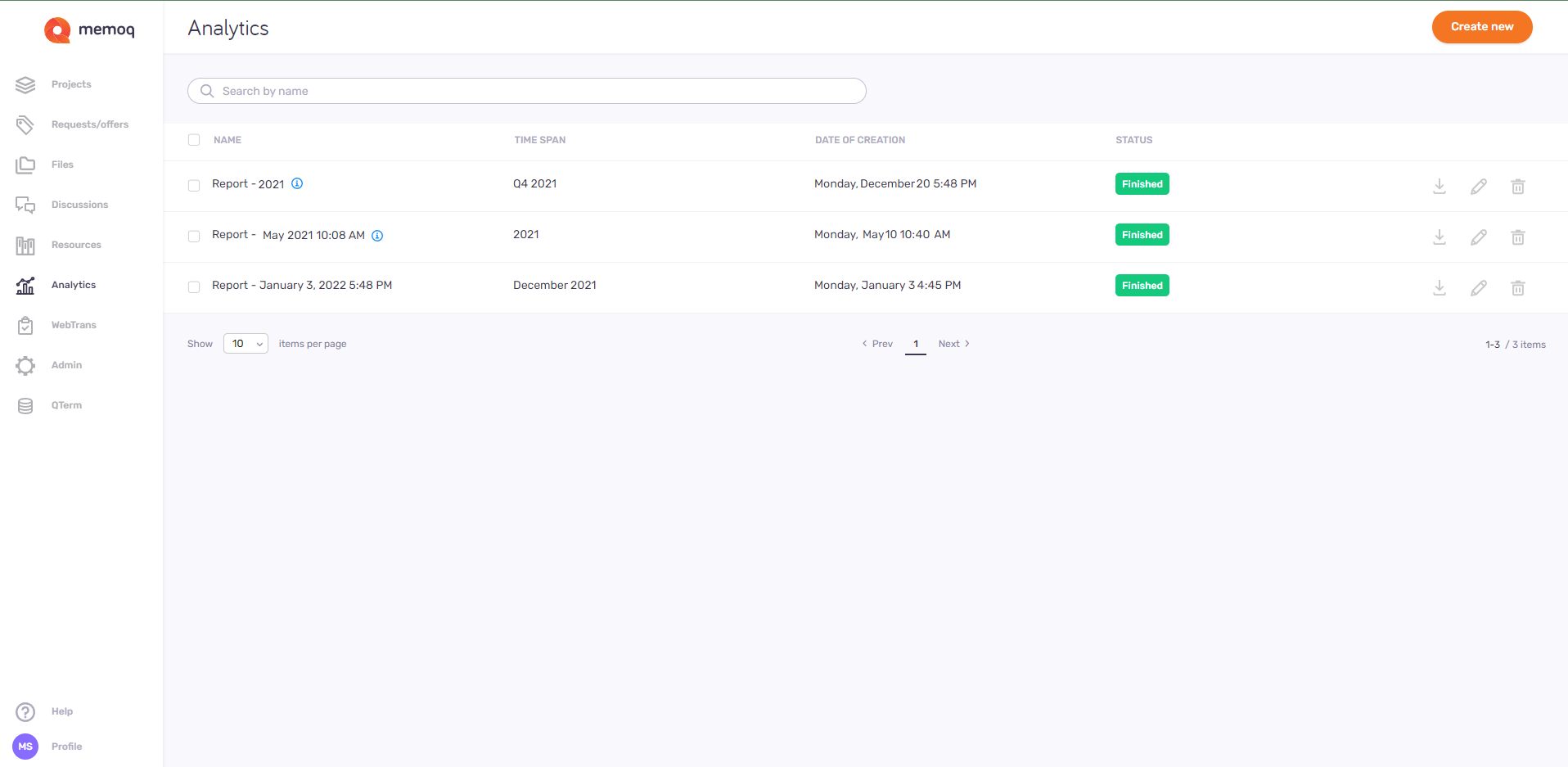
その他のオプション
新規レポートを作成する
オレンジ色の新規作成ボタンをクリックします。ビジネス分析にレポートがない場合は、ページの中央にボタンが表示されます。レポートが1つ以上ある場合は、右上にボタンが表示されます。
新規レポートページが開きます。
レポートの詳細を表示する
このページには、レポートの名前、期間、作成日、および状況が表示されます。
レポートリストを検索または並べ替える
レポートを検索するには:レポートリストの上にある検索バーで入力します。Enterを押します。入力したテキストが一部のレポートの名前に含まれている場合は、それらのレポートのみがリストに表示されます。リストをクリアするには、検索バーの端にあるXアイコンをクリックします。
リストをソートするには:列ヘッダーをクリックします。並べ替え順序を逆にするには、同じ列ヘッダーをもう一度クリックします。
レポートをダウンロードする
1つのレポートをダウンロードするには:レポートの行の最後にあるダウンロード ![]() アイコンをクリックします。または、チェックボックスをオンにして、リストの上にあるダウンロードリンクをクリックします。ブラウザは、ファイル名がレポートの種類とそのレポートに固有であることを保証する長い識別子で名付けられたCSVファイルをダウンロードします。
アイコンをクリックします。または、チェックボックスをオンにして、リストの上にあるダウンロードリンクをクリックします。ブラウザは、ファイル名がレポートの種類とそのレポートに固有であることを保証する長い識別子で名付けられたCSVファイルをダウンロードします。
レポートの種類?memoQ TMS 9.10は、いつもTranslationVolume_です。今後のバージョンでは、さらに多くの種類のレポートを提供する予定です。
複数のレポートをダウンロードするには:チェックボックスをオンにして、リストの上にあるダウンロードリンクをクリックします。ブラウザはmemoQ Reports.zipという名前のZIPファイルをダウンロードします。
レポート情報を編集する
レポートの名前と説明を変更するには:レポートの行の最後にある編集 ![]() アイコンをクリックします。変更を保存するには:保存ボタンをクリックします。
アイコンをクリックします。変更を保存するには:保存ボタンをクリックします。
レポートの削除
1つのレポートを削除するには:レポートの行の最後にある削除 ![]() アイコンをクリックします。または、チェックボックスをオンにして、リストの上にある削除リンクをクリックします。警告ウィンドウが開きます。レポートの削除ボタンをクリックします。トピックを保持するには:キャンセル(C)をクリックします。
アイコンをクリックします。または、チェックボックスをオンにして、リストの上にある削除リンクをクリックします。警告ウィンドウが開きます。レポートの削除ボタンをクリックします。トピックを保持するには:キャンセル(C)をクリックします。
複数のレポートを削除するには:チェックボックスをオンにして、リストの上にある削除リンクをクリックします。警告ウィンドウが開きます。レポートの削除ボタンをクリックします。トピックを保持するには:キャンセル(C)をクリックします。
レポートフィールドのリスト
レポートフィールドとその説明を表示するには、ここをクリックします。